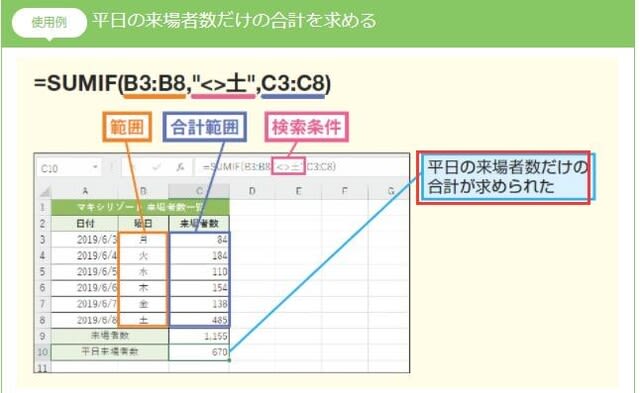SUM関数の使い方
"Microsoft Office2021330-37-1" style="width: 304px; height: 196px;"

Excel「=SUM(引数)」で数値の合計を求めます。例えばセルA1、A2、A3の合計を求める場合は「=SUM(A1:A3)」のようにセル範囲を指定できます。
「=SUM(引数)」で数値の合計を求める
セルA1、A2、A3の合計を求めるためにSUM関数を使うには、「=SUM(A1:A3)」のようにセル範囲を指定します
Excel「=SUM(B2,D4,E10)」のようにカンマで区切って離れたセルを指定したり、「=SUM(B2,20)」のように数値を指定したりもできます
指定したセルに数字以外のデータ(空白や文字)があった場合は無視します
数値の集計
"Microsoft Office2021330-37-2" style="width: 677px; height: 207px;"

入力方法と引数
ExcelSUMサム(数値1, 数値2, ..., 数値255)
数値 合計を求めたい数値を指定します。「A1:A3」のようにセル範囲も指定できます。
使用例月ごとの売上金額の合計を求める
SUM関数の使い方
活用のポイント
計算の対象になるのは、数値、文字列として入力された数字、またはこれらを含むセルです。空のセルや文字列の入力されたセルは無視されます。
[ 数式]タブの[関数ライブラリ]グループにある[合計]ボタンを使えば、SUM関数を簡単に入力できます。たとえば、使用例でセルB6 〜D6を選択してから[合計]ボタンをクリックすれば、3つのSUM関数が一度に入力できます。
セル範囲は1個の引数として扱われます。たとえば「=SUM(A1:A3,A5)」と入力した場合、引数は2個指定したことになります。
https://dekiru.net/article/4358/